Azulejos de vidrio manchado (stained glass)
Basado en el tutorial de MaryLou White - Wishing Well Tutorials- Stained Glass Tiles
Basado en el tutorial de MaryLou White - Wishing Well Tutorials- Stained Glass Tiles
Estos tutos están realizados para el programa PI12, así que lo que te ofrezco serán notas,
y una traducción libre, adaptada a la versión X3.
Agradezco a MaryLou el permitirme traducir y tomar nota de sus tutoriales.
y una traducción libre, adaptada a la versión X3.
Agradezco a MaryLou el permitirme traducir y tomar nota de sus tutoriales.
Creamos los azulejos (tiles)
Puedes crear una docena de azulejos utilizando los parámetros iniciales y una vez que veas cómo los efectos bump y reflection actúan juntos, crearás un número infinito en variedad de colores y texturas.
Puedes crear una docena de azulejos utilizando los parámetros iniciales y una vez que veas cómo los efectos bump y reflection actúan juntos, crearás un número infinito en variedad de colores y texturas.
1. Primero abre una carpeta en tu PC llamada StainedGlass u otro nombre representativo.
2. En PhotoImpact abre una imagen de 200 x 200, fondo blanco.
3. Herramienta Path Drawing. Ver captura en el tutorial mencionado.
4. Cualquier color de tu elección. Forma Rectangle. Mode: 3D Round.
5. Cuando se seleccionan muchas de las herramientas, no sólo podemos ver parámetros en la Barra de Atributos sino que también se abre un panel a la derecha, junto a las capas y a EasyPalette, llamado "Tool Settings" (parámetros de la herramienta) En este caso debes colocar en Border, 1. Lo demás dejar por defecto.
Traza un rectángulo y después, desde los bordes de la imagen, auméntala para que puedas con la herramienta Transform estirar para que el rectángulo exceda la superficie del lienzo. Es decir que toda el área esté cubierta por el trabajo que estás haciendo. Ver captura en el tutorial mencionado.
6. Ampliar EasyPalette y clic en Gallery - Text/Path Effects - Material Attribute. Bump. Doble clic en M21. Esto dará textura.
7. Luego en Reflection, doble clic en R19. Lo que dará brillo a la imagen.
8. Si deseas suavizar el efecto, clic en la carpetita Adjust material options, como indica la captura a continuación.
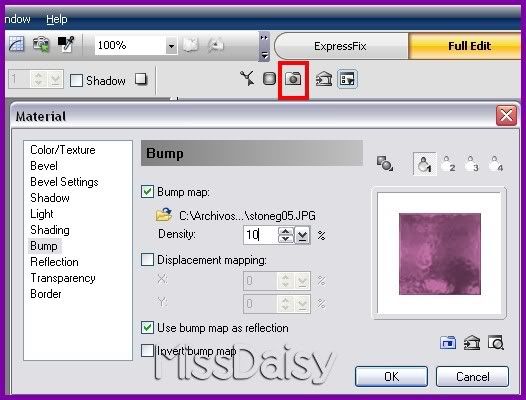
Con esto ya está listo el azulejo.
9. Ctrl + D duplica la imagen varias veces. Clic en el cuadrito de color y cambiar a cada imagen para tener variedad de colores.
10. A cada imagen, botón derecho, Merge all.
11. Para guardarlos. Web/Image Optimizer. Elegir JPG. Guardar en la carpeta que creaste en primer término. Se puede poner un número en el nombre o el nombre del color usado. Con este sistema y cambiando la Density (paso 8) y los colores, puedes hacer infinidad de azulejos.
Nota: He probado a usar gradientes en vez de colores sólidos y queda lindo también.
Agregar los azulejos a EasyPalette
Como todo, cuesta un poco al principio y hay que tomarle la mano. En definitiva todo se puede borrar y vover a empezar.
Como todo, cuesta un poco al principio y hay que tomarle la mano. En definitiva todo se puede borrar y vover a empezar.
1. En la EasyPalette - Material Gallery, hay una categoría llamada "My Gallery", al final. Botón derecho en My Gallery y seleccionar New Group. Ver captura en el tutorial mencionado.
2. Dar un nombre al grupo, por ejemplo My Stained Glass, Mis Azulejos de Vidrio, etc.
3. Botón derecho sobre el nuevo grupo. Elegir "Add Fill Thumbnail". Ver captura en el tutorial mencionado.
4. Busca en tu computadora hasta llegar a la carpeta donde guardaste tus tiles. Irás colocando uno por uno. Acepta el primer cuadro que aparece y en el segundo deja para el nombre sólo la última parte. Ver captura en el tutorial mencionado.
La autora aquí hace notar algo muy importante. Que estos tiles no son seamless, lo que en PSP llamamos mosaicos integrados, así que si los usas en superficies grandes se van a notar los bordes entre un mosaico y el otro.
Al final del tutorial dice Here to Download, puedes descargar los tiles que ofrece MaryLou. Y por supuesto incorporarlos a tu EasyPalette.
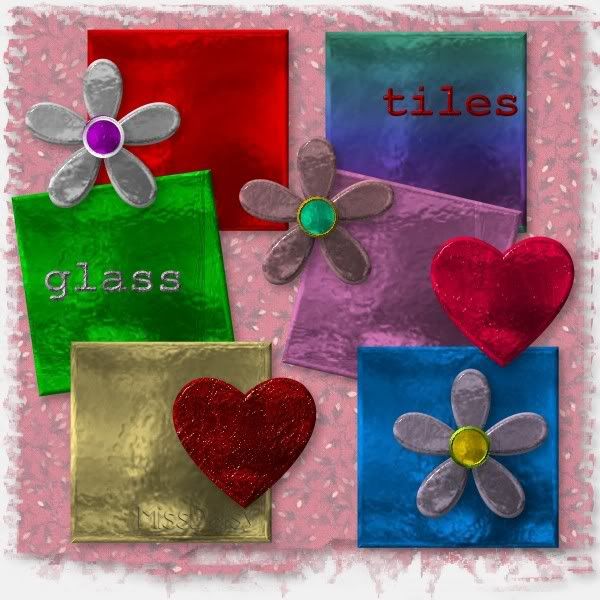
Traducción y notas de MissDaisy.
Exclusivas para este blog. Prohibida su reproducción.


















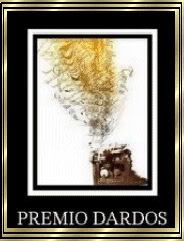
 -
- 


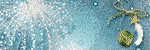









0 comentarios:
Publicar un comentario